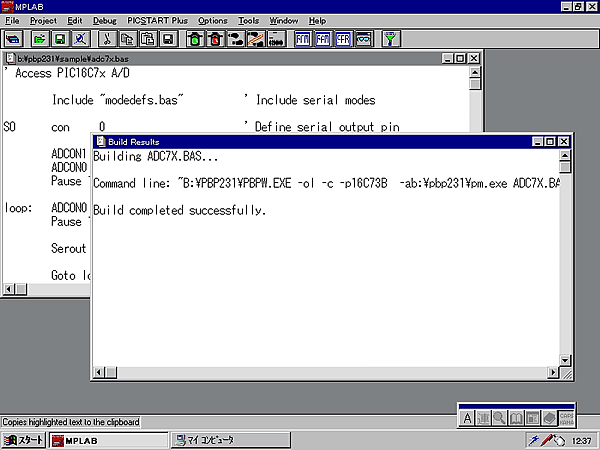テック・ハンゾウガネTOPページへもどる
テック・ハンゾウガネTOPページへもどる
PICマイコンボード(PICMB876)の開発ツール


 テック・ハンゾウガネTOPページへもどる
テック・ハンゾウガネTOPページへもどる
PICマイコンボードPICMB876の開発にはMicrochip純正の統合開発環境MPLABとmicroEngineering
Labs
(MEL社)のPicBasic Pro Compilerの組み合わせをお薦めします。他に、CCS
C, HI-TECH C,WIZ-C, C18,
C30
MPASM, 等 Hexファイルを出力するものであれば何でも可能。
マイコンボードPICMB876を CCS
C、HI-TECH C、WIZ-C、C18, C30, MPASMでご使用方法について
(***フリーのCコンパイラのダウンロード***
Microchip社 MPLABのCコンパイラ C18(PIC18F用)とC30(dsPIC,PIC24用)のevaluations and
Lite版がでています。
Microchip社HPのAll
Compilersから
FREE evaluations and Lite compiler版がダウンロードできます。また
Special free versions for academic use are available here. からもアカデミック版が入手できます。
http://www.microchip.com/stellent/idcplg?IdcService=SS_GET_PAGE&nodeId=1406&dDoc
Name=en534868&page=wwwCompilers
また、HI-TECH(Microchip社が買収済)のフリーCコンパイラのダウンロード
があります。
上記、フリーCコンパイラをPICMB876マイコンボードで使用する場合、ボード側に一部制約があります。
MPLAB上で PICBasic Pro Compilerが起動・コンパイルでき、その後すぐMPLABからPICSTART
Plusで書き込
めますので開発時間の短縮がはかれます。
頻繁に「プログラム修正-->コンパイル-->Writer書き込み」を繰り返す開発作業にMPLABは適しています。
またデバッグ方法はBASIC
Proコンパイラ DEBUGモニター使用方法
MPLABではmicroEngineering
Labs(MEL社)PICBasic Pro Compilerの他にHI-TECH社のCコンパイラ・CCSの
Cコンパイラを使用できます。
MEL社PICBasic Proコンパイラ デモ版ダウンロード(336KB Zip)
(時間制限無し、機能制限有り、 16F627(A),
16F628(A), 16F84(A), 16F870, 16F871, 16F872, 16F873(A), 16F874(A), 16F876(A),
16F877(A)のみサポート。)
MPLABの入手は
無償でMicrochipのホームページ
からダウンロードできます。 またはPICマイコンボードPICMB876に添付の「PICマイコン活用ハンドブ
ック CQ出版」のCD-ROMの中に収められて います。
MPLABの日本語マニュアル(Chapter3,
Chapter4のみ 590KBzip)がダウンロードできます。
MPLABのインストールはすべてデフォルトでインストールして下さい。
***MPLAB v5.7やMPLAB
v7.xx等、旧バージョンはMicrochip社MPLAB
IDE Archivesからダウンロードして下さい。
MBLAB
v5.7やMPLAB
v8xx上でのPICBasic Proコンパイラの使用方法。
MPLAB
IDE v8.xxでのMEL社PICBasic Proの使用方法(34KB PDF)
MPLABの和文マニュアル(一部)。
MPLAB
IDE v6.xxクイックスタート和文.MPASM MPLAB SIM、DEBUGGER、,ICD2使用方法、等 (560KB PDF)
*** MEL社PICBASIC
Proコンパイラ各種データ−、サンプルプログラム。 ![]() (購入可)
(購入可)
開発手順の略例(MPLAB v5.7の場合です。)
1、Wzエディタ、,メモ帳等でBASICプログラムを記述し、MPLABフォルダに拡張子「*.BAS」として保存します。
2、MPLABを起動して「Options」 「Development
Mode...」 でターゲットPICマイコンを指定してください。
3、 その後、「Files」 「Open」で1、項の「*.BAS」プログラムを開いて下さい。
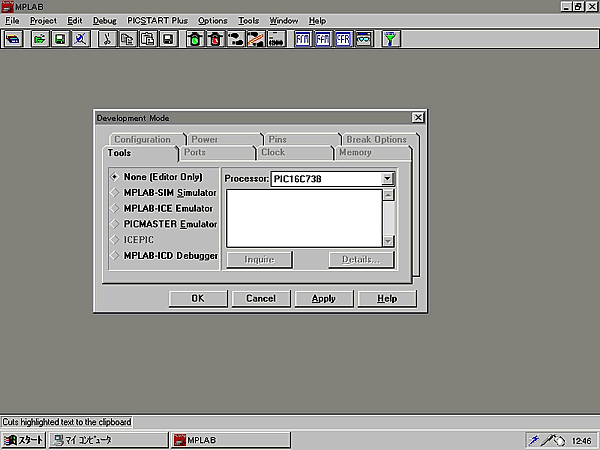
4、「Project」 「Install Langage Tool...」をクリックして各項目を指定してください。
下図はmicroEngineering Labs Inc.を選択、コンパイラはB:\PBP231\フォルダのPBPW.EXEを指定して下さい。
コンパイルエラーの行番号リストを表示させる為ラジオボタンは「Command-line」を黒丸にして下さい。
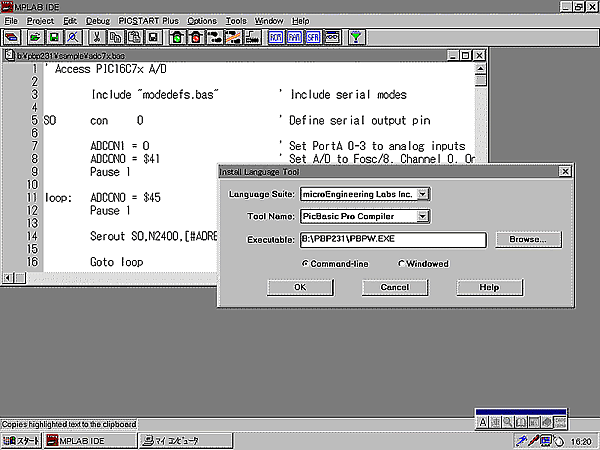
5、次に「Project」 「Build Node」でアッセンブラにPM.EXEを指定したものです。
Command Lineは手動書き換えできません。
Additional Command Line Optionsにアッセンブラオプション-aで(例えばb:\pbp231\pm.exe)を指定して下さい。
b:ドライブの(通常はc:ドライブ)MPLABフォルダ内に\pbp231フォルダを作成した場合は
、
-ab:\progra~1\mplab\pbp231\pm.exeです。
PM.EXEはMEL社のPicBasic Pro Compiler(PBP.EXE, PBPW.EXE)のアッセンブラです。
「OK」をクリックすればコンパイルが始まります。
尚、アッセンブラにMPASMをご使用のときはそのパスを指定して下さい。
特にMPU(ターゲットMPU)にPIC18Fxxを使用する時はMEL社PICBasic
Proコンパイラ付属のアッセンブラpm.exe
ではエラーとなりますのでMPASM.EXEを使って下さい。下図のMPASMDを赤チェックしてAdditional Command Lin
e Optionsには(通常C:ドライブ) -ac:\progra~1\mplab\mpasm.exeと指定して下さい。
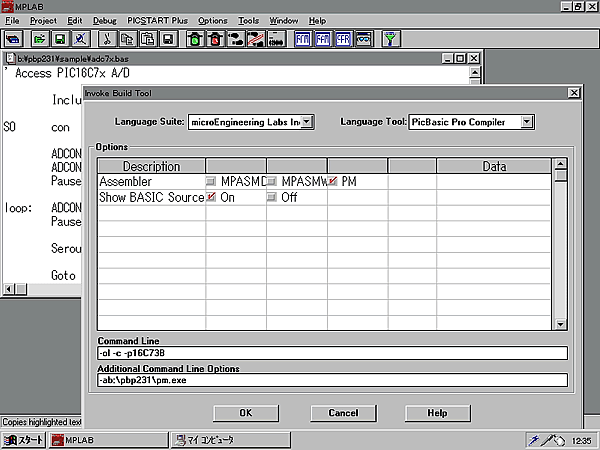
6、コンパイルが終了すると下図のようになりますので、生成された「*.Hex」ファイルをMPLABの「PICSTART
Plus」
から書き込んでください。開発作業時は「プログラム修正-->コンパイル-->Writer書き込み」が頻繁に繰り返され
ますので MPLABのような統合開発環境が良いと思われます。